Sie wissen nicht, wie man in einem PDF-Formular schreibt? Um ehrlich zu sein: Für effizientes Arbeiten im Büro sollten und müssen Sie wissen, wie man mit PDF-Formularen und Dateien umgeht, denn inzwischen sind mehr als 90% der wichtigen Dateien im PDF-Format. Im Folgenden werden wir uns ansehen, wie man mit PDFelement im PDF-Formulare schreibt.
 100% sicher | Werbefrei | Keine Malware
100% sicher | Werbefrei | Keine MalwareNun, um in einem PDF-Formular zu schreiben, brauchen Sie einen professionellen PDF-Formular-Schreiber. Hier würde ich Ihnen empfehlen, PDFelement zu versuchen. Es ist eine komplette Lösung, um PDFs beschreibbar und bearbeitbar zu machen. Das Eintippen von Text in einem PDF-Formular ist so einfach wie mit einem Textverarbeitungsprogramm. Außerdem kann es Ihnen auch helfen, benutzerdefinierte PDF-Formulare zu erstellen und zu bearbeiten.
PDFelement ist mit einer Vielzahl von Bearbeitungswerkzeugen ausgestattet. Sie können Änderungen an PDF-Texten, Bildern und Seiten machen, oder bestimmte Teile des Inhalts mit Anmerkungen versehen. Auch wenn Sie mit gescannten PDF arbeiten, können Sie diese immer noch leicht mit der integrierten OCR-Funktion bearbeiten. Darüber hinaus können Sie mit diesem Programm PDF in Word, Excel, PPT, Epub und weitere zur Wiederverwendung konvertieren.
 100% sicher | Werbefrei | Keine Malware
100% sicher | Werbefrei | Keine MalwareSchritte für das Schreiben in einem PDF-Formular
Im Folgenden sind die Schritte, wie man unter Windows mit Wondershare PDFelement in ein PDF-Formular schreibt.
Schritt 1. Importieren Sie ein PDF-Formular
Starten Sie PDFelement auf Ihrem Computer und öffnen Sie dann das Formular, in welches Sie mit Wonder PDFelement schreiben möchten. Um dies zu tun, können Sie auf die Schaltfläche Öffnen im Startfenster klicken.
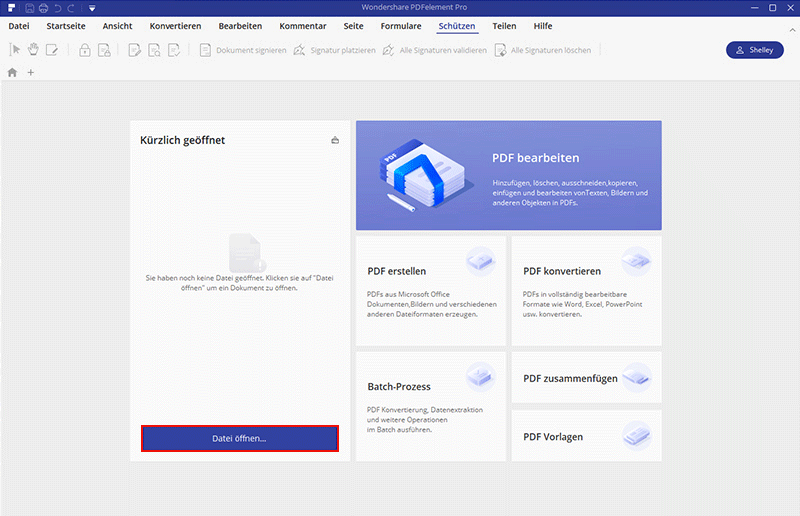
Schritt 2. In interaktives Formular schreiben
Wenn das Formular, das Sie importiert haben, ein interaktives Formular ist, dann wird das Programm es erkennen und eine Informationsleiste aufrufen. Klicken Sie auf "Felder markieren", fahren dann mit der Maus auf das interaktive Feld und klicken es an, um darin zu schreiben.
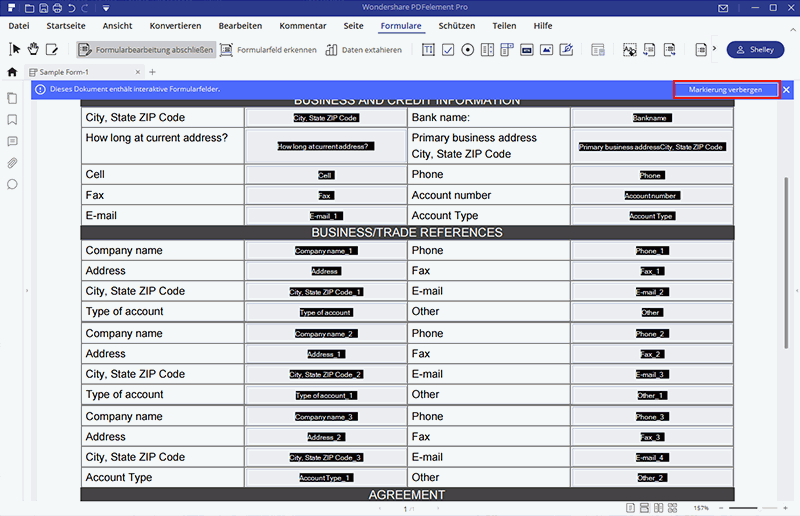
 100% sicher | Werbefrei | Keine Malware
100% sicher | Werbefrei | Keine MalwareSchritt 3. In nicht interaktives Formular schreiben
Wenn es kein interaktives Feld gibt, um Text hinzuzufügen, gehen Sie einfach auf das Menü "Bearbeiten" in der Symbolleiste. Dann wählen Sie die "Text hinzufügen" und klicken auf den leeren Bereich für die Eingabe von Text, um einen Textblock hinzuzufügen. Nachdem Sie mit dem Schreiben im PDF-Formular fertig sind, klicken Sie auf das Symbol "Speichern" in der oberen linken Seite des Hauptfensters, um das Formular zu speichern.
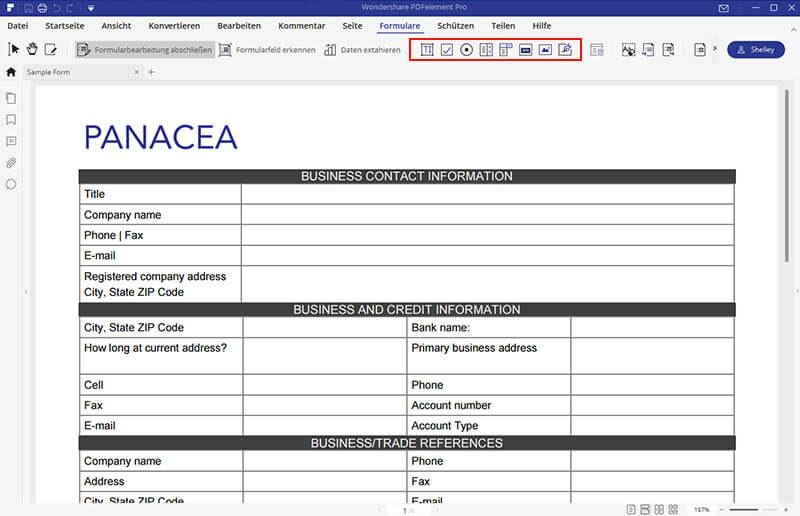
 100% sicher | Werbefrei | Keine Malware
100% sicher | Werbefrei | Keine Malware
